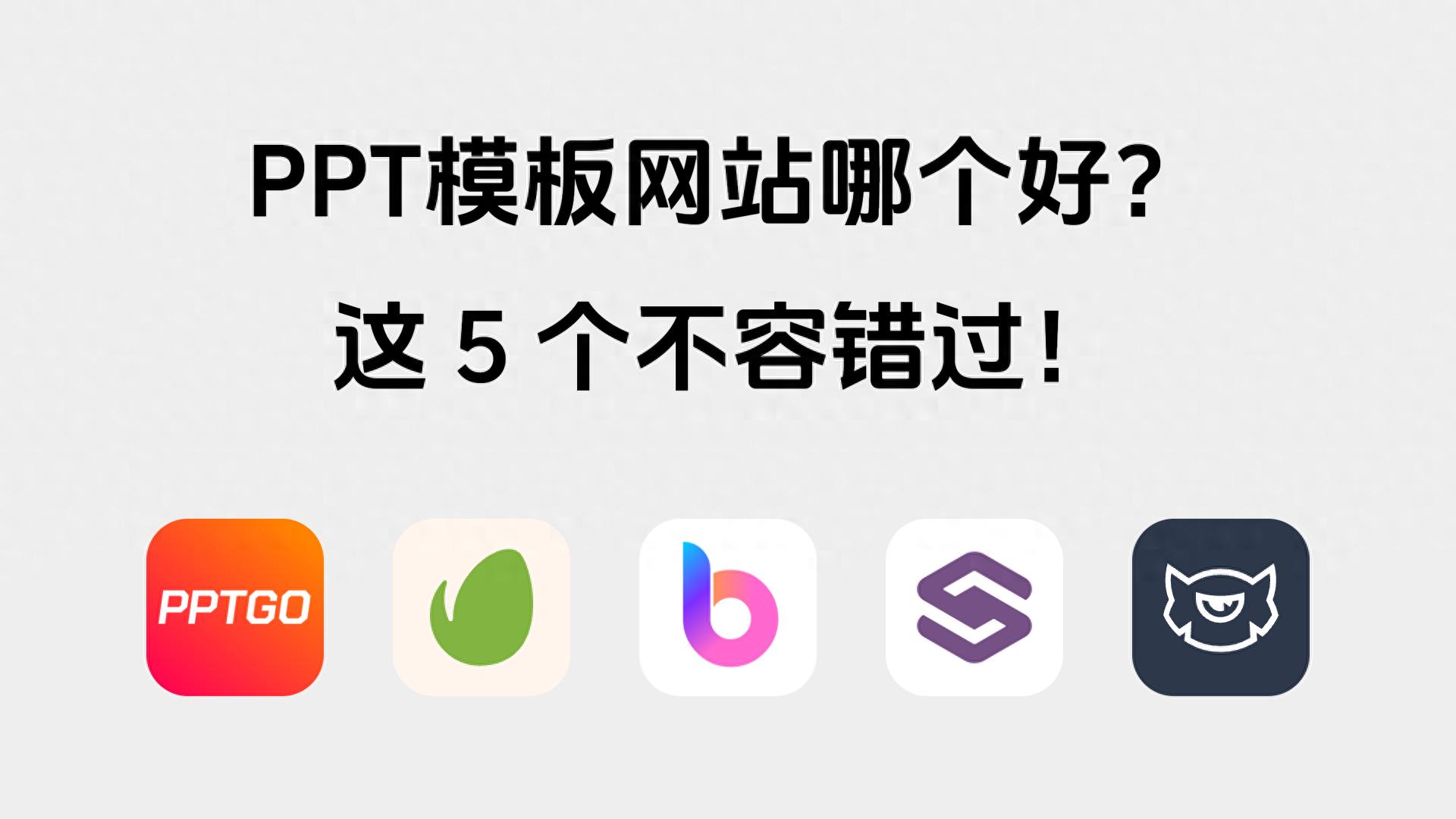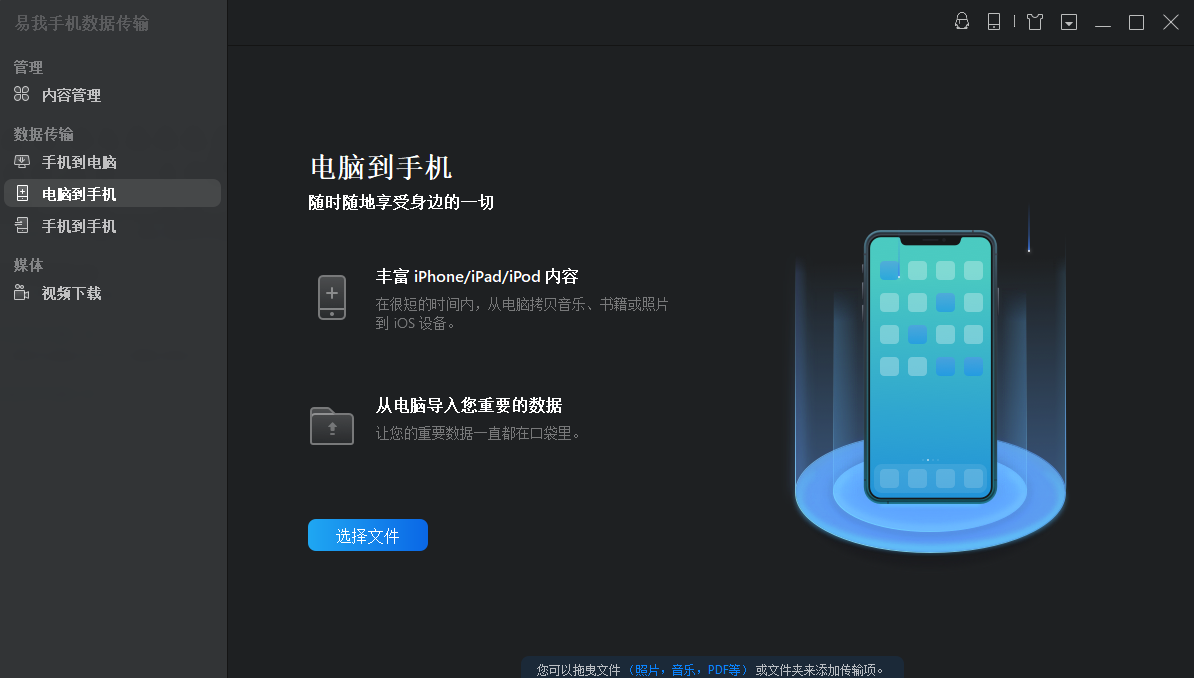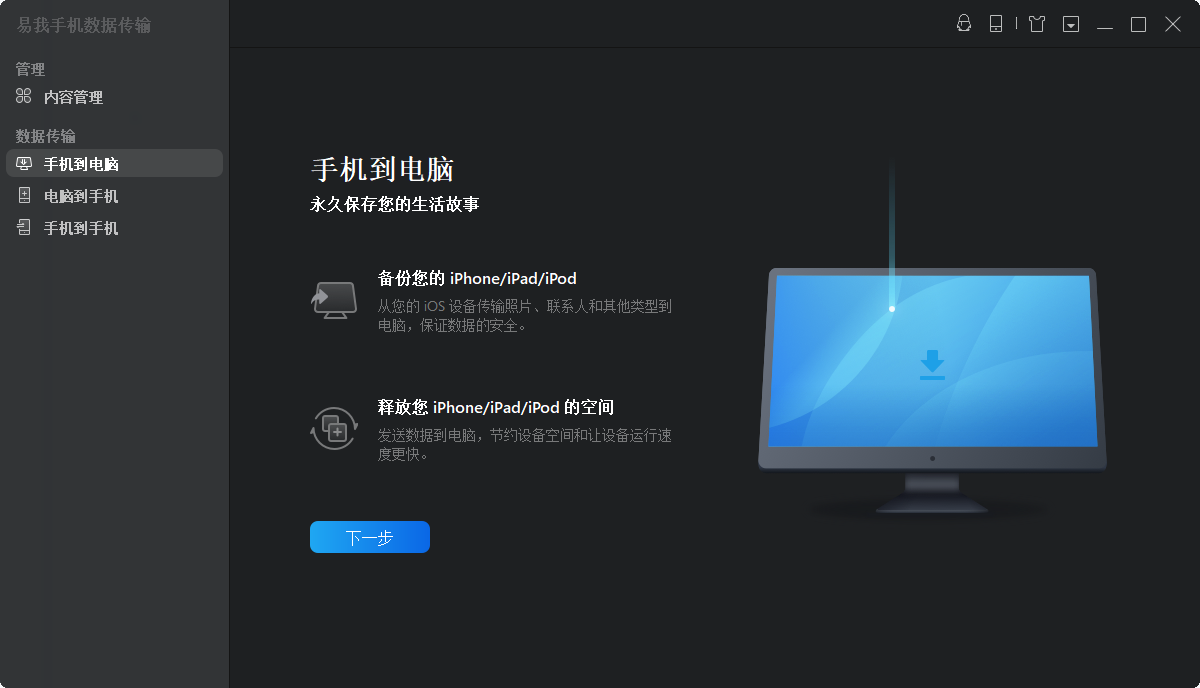Word文档打不开?揭秘两大常见原因及解决方案
你是否遇到过Word文档打不开的麻烦,或者标题对不齐的困扰?这些问题虽小,却常常让人感到烦恼。接下来,我们将逐个分析这些在Word文档中经常遇到的问题。
低版本打开高版本文档
用Word时,版本不兼容常让人烦恼。例如,有时候我们得用Word 2003来打开Word 2007或更新的文件。Word 2007及之后的文件以“.docx”结尾,但Word 2003无法识别这种格式。解决这个问题的方法是在更高版本的Word中打开文件,接着将其另存为Word 97至2003格式的文件(*.doc),这样Word 2003就能打开了。这个方法挺实用,能有效避免因版本差异而无法查看文件内容的尴尬。
Word本身问题导致打不开文档
Word偶尔会遇到问题,使得文件打不开。此时,要确认是不是Word本身出了问题。可以单独运行Word软件,如果不能打开或新建文档,那可能就是Word出了故障。可以尝试用安全模式来检查,按Win键加R键打开运行对话框,输入winword /safe然后回车或点击确定进入安全模式。如果能在安全模式下新建文档,那么重启电脑通常就能解决问题。这通常是处理Word无法打开文档的常规做法。
标题不居中原因
文档中间缺少标题,这会让整个布局看起来不够整齐和美观。一个可能的原因是文件不小心保存成了模板格式,这会引起排版上的一些意外变化。这种小错误可能会让人感到困惑,不知如何解决,尤其是在处理重要文件的时候,这种感觉尤为明显。
恢复标题居中的方法
为了使标题居中,需要对Word模板文件进行一些调整。在C:WINDOWSApplication DataMicrosoftTemplates路径中,有一个名为“Normal.dot”的文件,它是Word的默认模板。你可以从安装光盘或他人的电脑中复制这个“Normal.dot”文件,然后将它放到相应的文件夹中,替换掉原有的文件。这样做不会对Word程序造成伤害,只是会将你的个性化设置恢复到初始状态。你只需要稍作重新设置即可。尽管这个方法很简单,但常常被人们忽略。
文本输入模式改变
感觉文字不见了,实则是因为输入方式已更变,文字已被新内容所取代。或许是不小心按错了按键。不必慌张,只需轻按【Insert】键,再试按空格键,覆盖即可解除,文字便会恢复原状。
其他相关注意事项
在使用Word的过程中,类似的小麻烦屡见不鲜。学会这些应对方法可以提升工作效率,减少不便。不能总是依赖别人,自己掌握这些技巧才能应对自如。办公软件在工作和学习中至关重要,因此,熟悉这些技巧对大家非常有帮助。
在使用Word文档时,大家是否遇到过一些特别的小麻烦?欢迎在评论区分享你们的遭遇,也欢迎点赞并转发这篇文章。
作者:小蓝
链接:https://www.lanmiyun.com/content/7138.html
本站部分内容和图片来源网络,不代表本站观点,如有侵权,可联系我方删除。